
Пример 4.
Рассмотрим пример нахождения всех корней уравнения
х3 – 0,01х2 – 0,7044х + 0,139104 = 0
Отметим, что у полинома третьей степени имеется не более трех вещественных корней. Для нахождения корней их предварительно нужно локализовать. С этой целью необходимо построить график функции или ее протабулировать. Например, протабулируем наш полином на отрезке
[-1,1] с шагом 0,2. Результат табуляции приведен на (рис.13.), где в ячейку В2 введена следующая формула:
=x^3 – 0,01*x^2-0,7044*x+0,.139104

Рисунок 13 Локализация корней полинома
На (рис.13.) видно, что полином меняет знак на интервалах: [-1, -0.8], [0.2, 0.4] и [0.6, 0.8]. Это означает, что на каждом из них имеется корень данного полинома. Поскольку полином третьей степени имеет не более трех действительных корней, значит, мы локализовали все его корни.
Найдем корни полинома методом последовательных приближений с помощью команды Сервис, Подбор параметра. Относительная погрешность вычислений и предельное число итераций задаются на вкладке Вычисления диалогового окна Параметры, открываемого командой Сервис, Параметры (рис 14).
Зададим относительную погрешность и предельное число итераций, равными 0.00001 и 1000, соответственно. В качестве начальных значений приближений к корням можно взять любые точки из отрезков локализации корней.
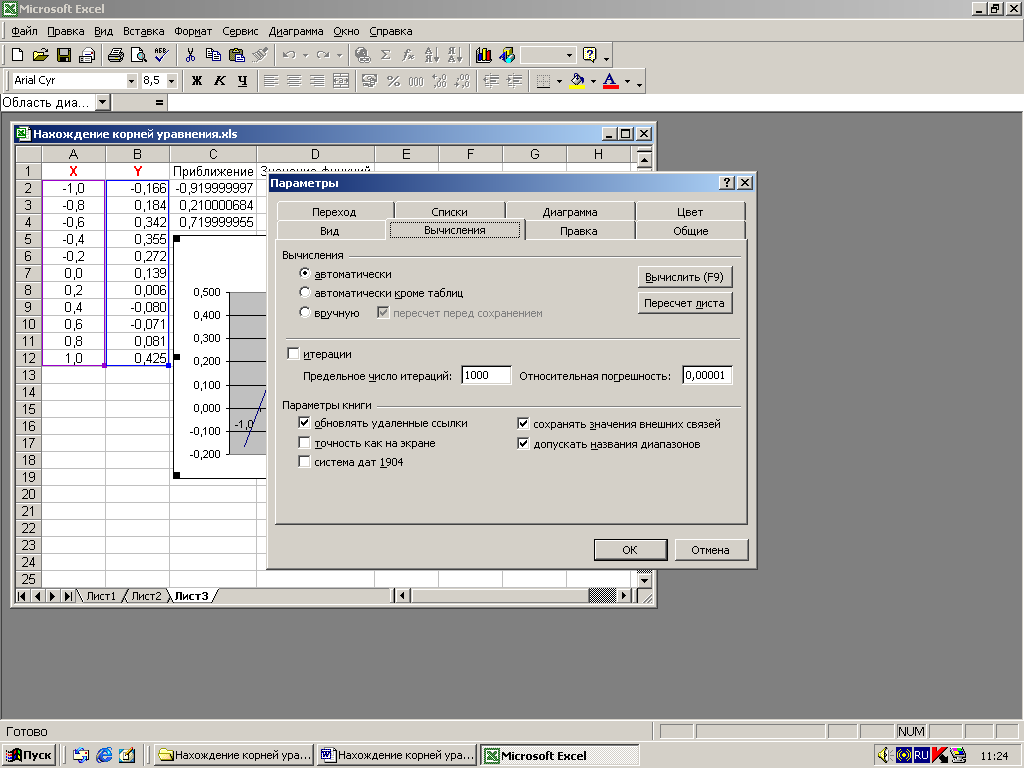
Рисунок 14 Вкладка Вычисления диалогового окна Параметры
Возьмем, например, их средние точки: -0.9, 0.3 и 0.7 и введем их в диапазон ячеек С2:С4. В ячейку D2 введем формулу
=С2^3 – 0.01*C2^2 – 0.7044*C2 + 0.139104
Выделим эту ячейку и с помощью маркера заполнения протащим введенную в нее формулу на диапазон D2:D4. Таким образом, в ячейках D2:D4 вычисляются значения полинома при значениях аргумента, введенного в ячейки С2:С4, соответственно.
Теперь выберем команду Сервис, Подбор параметра и заполним диалоговое окно Подбора параметра (рис. 15) следующим образом.
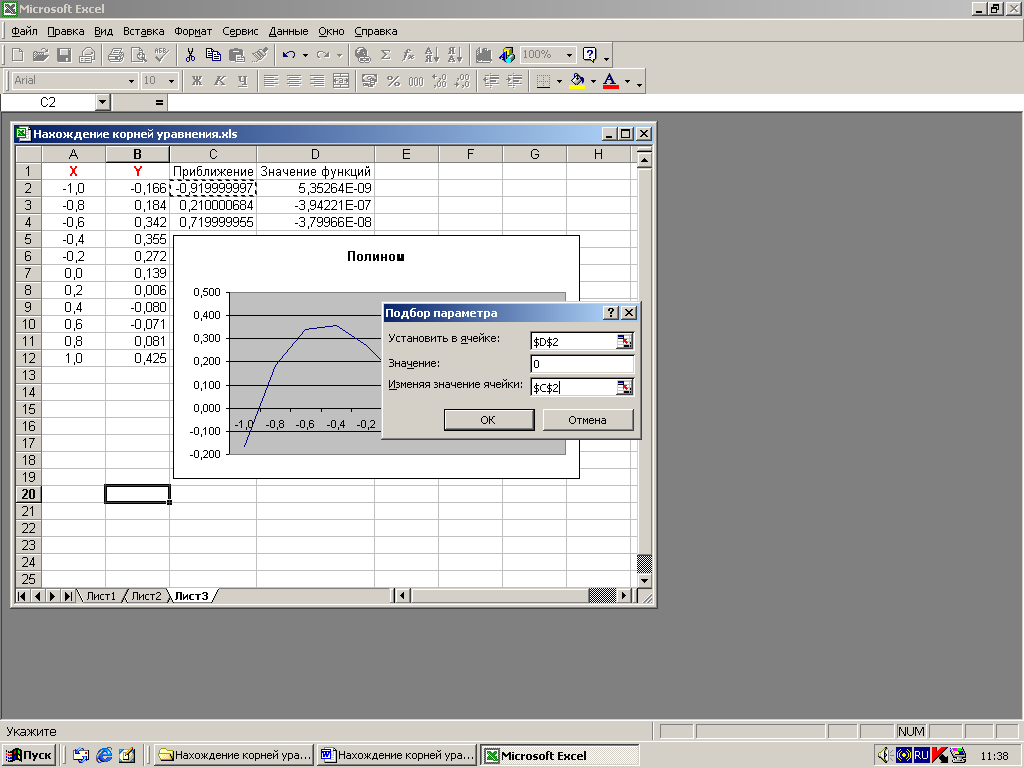
Рисунок 15 Диалоговое окно Подбор параметра
В поле Установить в ячейке введем D2. Отметим, что в этом поле дается ссылка на ячейку, в которую введена формула, вычисляющая значение левой части уравнения. Для нахождения корня уравнения с помощью средства подбора параметров надо записать уравнение так, чтобы его правая часть не содержала переменную.
В поле Значение вводим 0 (в этом поле указывается правая часть уравнения). В поле Изменяя значение ячейки введем С2 (в этом поле дается ссылка на ячейку, отведенную под переменную). Вводить ссылки на ячейки в поля диалогового окна Подбор параметра удобнее не с клавиатуры, а щелчком на соответствующей ячейке. При этом Excel автоматически будет превращать их в абсолютные ссылки (в нашем примере $D$2 и $C$2). После нажатия кнопки ОК средство подбора параметров находит приближенное значение корня, которое помещает с ячейку С2. В данном случае оно равно –0,919999. Как выглядит диалоговое окно Результат подбора параметра после успешного завершения поиска решения, показано на (рис.16).
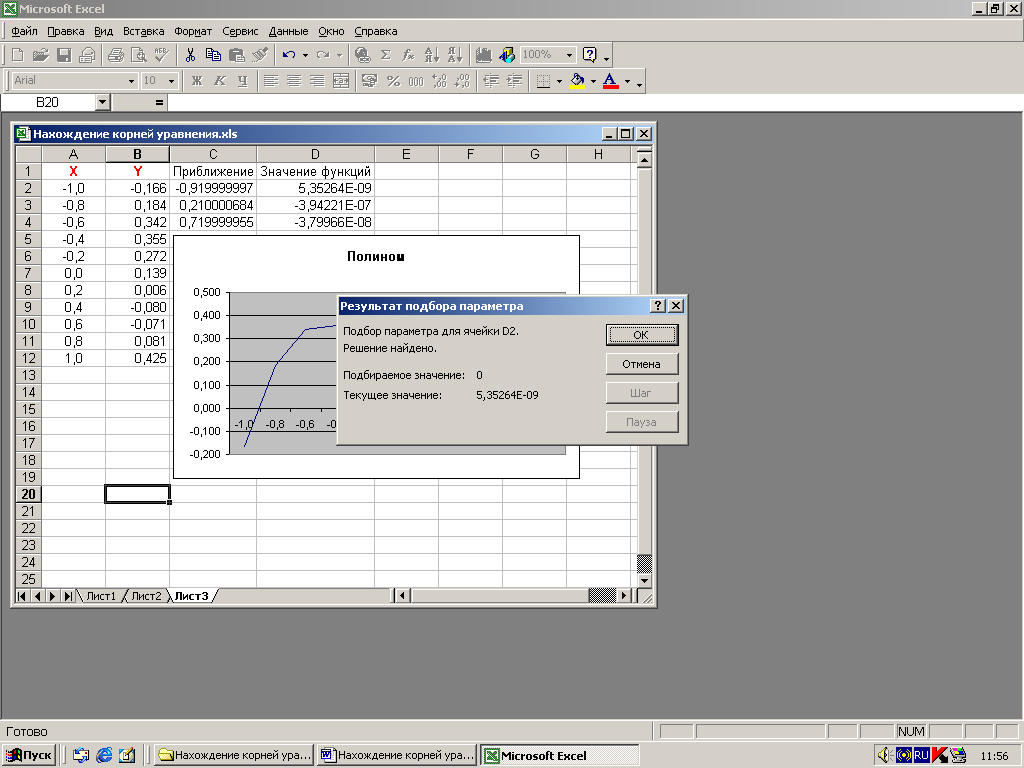
Рисунок 16 Диалоговое окно Результат подбора параметра
Аналогично в ячейках С3 и С4 находим два оставшихся корня.
Они равны 0.20999 и 0.71999.
Чтобы построить график нужно выбрать Мастер диаграмм, График и выбрать вид графика. Нажимаем Далее. Выбираем диапазон данных. Для этого выделяем столбец Y и нажимаем Enter. Далее выбираем вкладку Ряд и в диапазоне Подписи по оси Х выделяем столбец Х. Нажимаем Далее. Снимаем галочку с Добавить легенду и нажимаем Далее и Готово.
